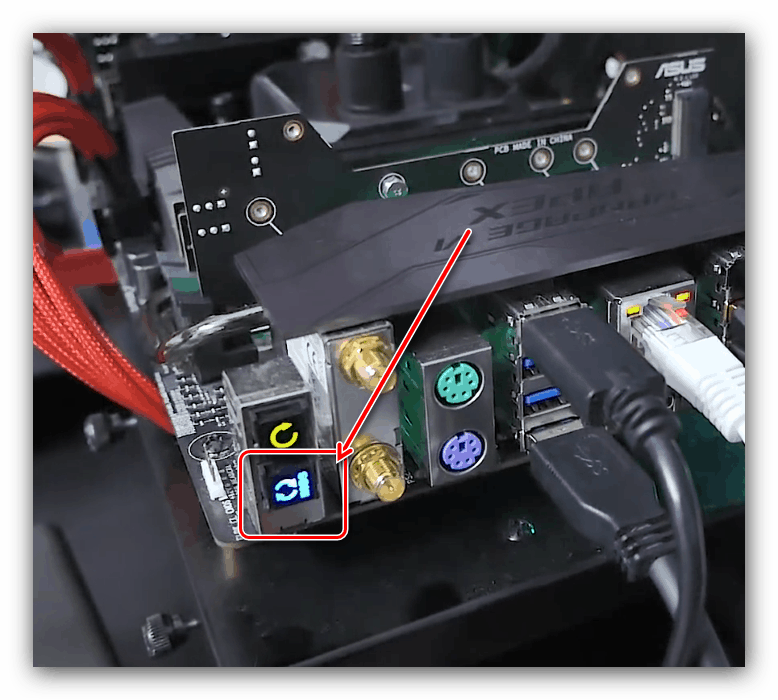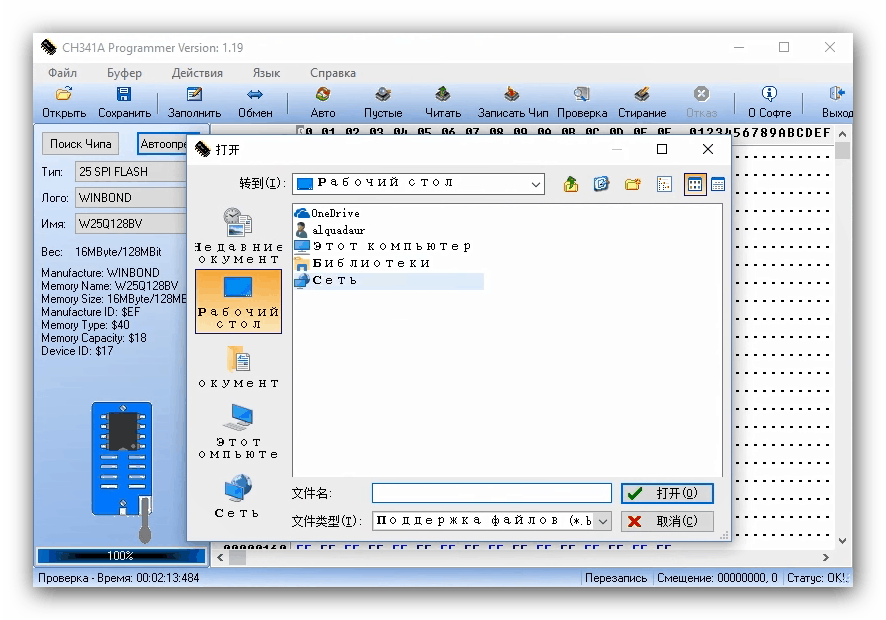Povratak BIOS-a na prethodnu verziju

Ažuriranje BIOS-a često donosi i nove značajke i nove probleme - na primjer, nakon instalacije najnovije revizije firmvera na nekim pločama, mogućnost instaliranja određenih operacijskih sustava je izgubljena. Mnogi korisnici žele se vratiti na prethodnu verziju softvera za matičnu ploču, a danas ćemo govoriti o tome kako izvršiti ovu akciju.
Sadržaj
Kako vratiti BIOS
Prije nego što počnemo pregledavati metode vraćanja, smatramo nužnim napomenuti da sve matične ploče ne podržavaju tu mogućnost, osobito iz segmenta proračuna. Stoga preporučujemo da korisnici pažljivo prouče dokumentaciju i značajke svojih ploča prije početka bilo kakve manipulacije s njime.
Grubo govoreći, postoje samo dvije metode za vraćanje BIOS firmvera: softver i hardver. Potonji je univerzalan, jer je pogodan za gotovo sve postojeće "matične ploče". Softverske metode ponekad se razlikuju za ploče različitih dobavljača (ponekad čak i unutar istog raspona modela), pa ih ima smisla razmatrati odvojeno za svakog proizvođača.
Obratite pozornost! Sve dolje opisane radnje provode se na vlastitu odgovornost, mi nismo odgovorni za kršenje jamstva ili bilo kakve probleme koji nastanu tijekom ili nakon izvršenja opisanih postupaka!
Opcija 1: ASUS
Matične ploče koje proizvodi ASUS imaju ugrađenu funkciju USB Flashback, koja vam omogućuje povratak na prethodnu verziju BIOS-a. Iskoristit ćemo ovu priliku.
- Preuzmite datoteku firmvera na računalo s potrebnom verzijom firmware-a posebno za vašu matičnu ploču.
- Dok se datoteka učitava, pripremite flash pogon. Preporučljivo je uzeti volumen pogona ne više od 4 GB, formatirati ga u datotečni sustav FAT32 .
Pogledajte i: Različiti sustavi datoteka za flash pogone
- Postavite datoteku firmvera u korijenski direktorij USB pogona i preimenujte ga u naziv modela matične ploče, kao što je navedeno u priručniku sustava.
- Uklonite USB flash pogon iz računala i pristupite ciljanom računalu ili prijenosnom računalu. Pronađite YUSB priključak s oznakom USB Flashback (ili ROG Connect na seriji matičnih ploča za igranje) - ovdje trebate spojiti medij sa snimljenim BIOS firmverom. Snimak ispod je primjer lokacije takvog porta za matičnu ploču ROG Rampage VI Extreme Omega.
- Za preuzimanje u mod firmware-a, koristite posebnu tipku na matičnoj ploči - pritisnite i držite dok indikator ne nestane pored njega.
![ASUS Flashback start gumb za povratak BIOS verzije]()
Ako na ovom koraku dobijete poruku s tekstom "Verzija BIOS-a je niža od instalirane" , onda morate razočarati - metoda vraćanja softvera nije dostupna za vašu ploču.
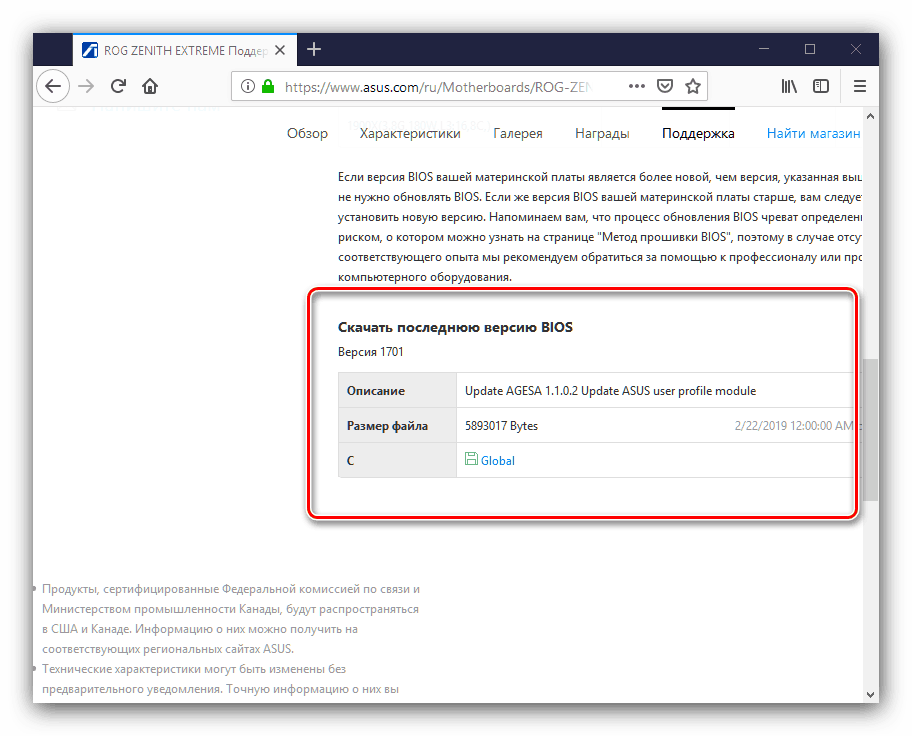
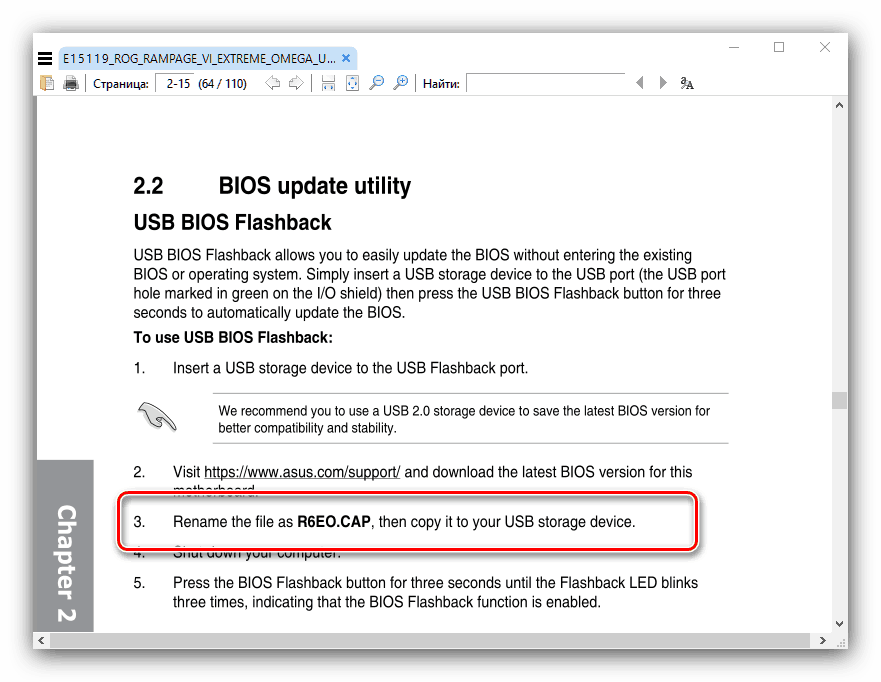
Upozorenje! Daljnje opisane manipulacije moraju se provesti samo kad je računalo isključeno!
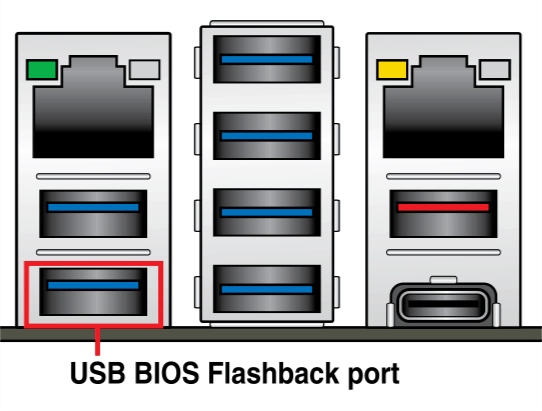
Izvadite USB flash pogon iz priključka i uključite računalo. Ako ste sve učinili ispravno, ne bi trebalo biti problema.
Opcija 2: Gigabyte
Na modernim pločama ovog proizvođača postoje dvije BIOS sheme, primarne i sigurnosne. To uvelike olakšava proces vraćanja, budući da je novi BIOS spojen samo u glavni čip. Postupak je sljedeći:
- Potpuno isključite računalo. Kad je napajanje priključeno, pritisnite gumb za pokretanje stroja i držite ga bez otpuštanja dok se računalo potpuno ne isključi - to možete odrediti zaustavljanjem buke hladnjaka.
- Pritisnite gumb za napajanje jednom i pričekajte dok računalo ne pokrene postupak obnavljanja BIOS-a.
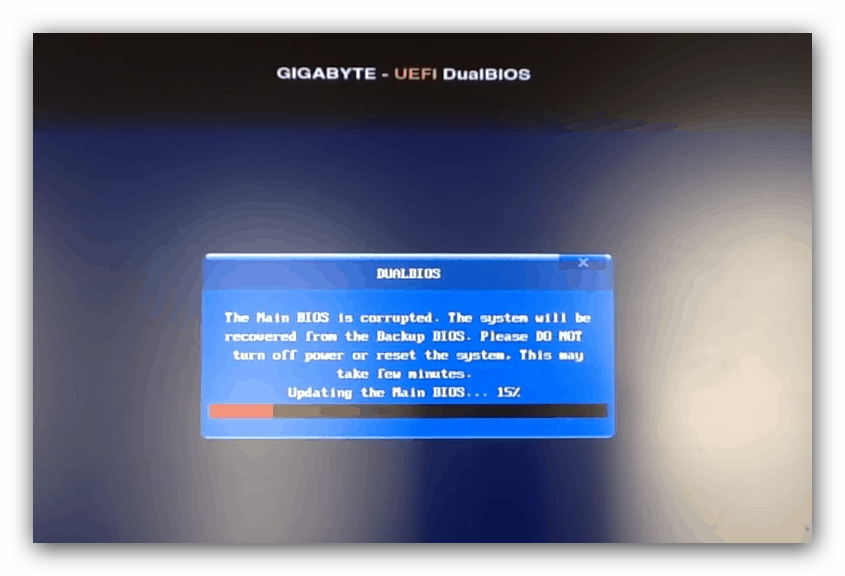
Ako se vraćanje BIOS-a ne pojavi, morat ćete koristiti opciju oporavka hardvera opisanu u nastavku.
Opcija 3: MSI
Postupak je uglavnom sličan ASUS-u i na neki je način još lakši. Postupite na sljedeći način:
- Pripremite datoteke firmvera i flash pogon u koracima 1-2 prve verzije uputa.
- MCI nema namjenski konektor za BIOS firmver, stoga koristite bilo koji prikladan. Nakon instalacije flash pogona držite pritisnutu tipku za uključivanje 4 sekunde, a zatim upotrijebite kombinaciju tipki Ctrl + Home , nakon čega bi se trebao upaliti indikator. Ako se to ne dogodi, pokušajte kombinaciju Alt + Ctrl + Home .
- Nakon uključivanja računala trebala bi početi instalacija verzije upravljačkog softvera flash pogona.
Opcija 4: HP prijenosna računala
Tvrtka Hewlett-Packard na svojim prijenosnim računalima koristi namjenski odjeljak za vraćanje BIOS-a, zahvaljujući kojem se lako možete vratiti na tvorničku verziju firmware-a matične ploče.
- Isključite prijenosno računalo. Kada je uređaj potpuno isključen, držite pritisnutu kombinaciju tipki Win + B.
- Bez otpuštanja ovih tipki, pritisnite gumb za napajanje na prijenosnom računalu.
- Držite Win + B dok se ne pojavi obavijest o povratu BIOS-a - može izgledati kao upozorenje na zaslonu ili zvučni signal.
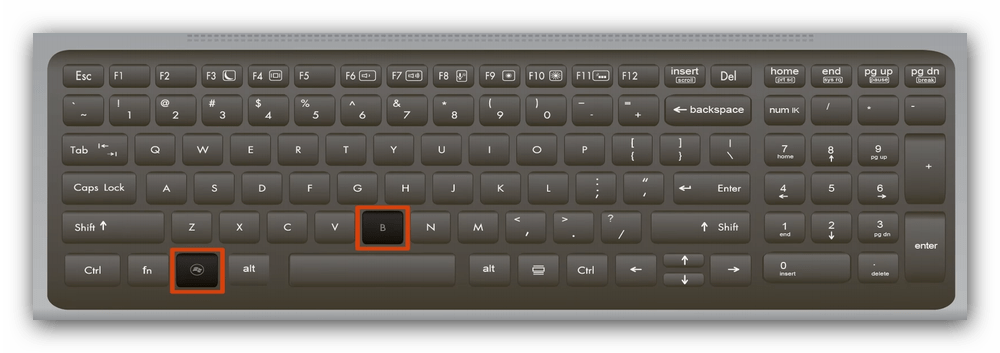
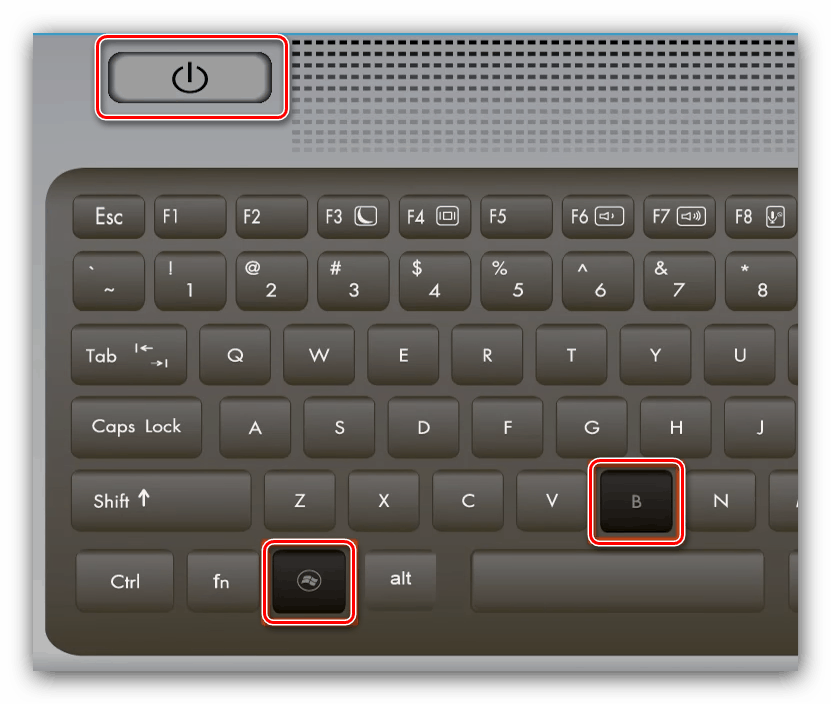
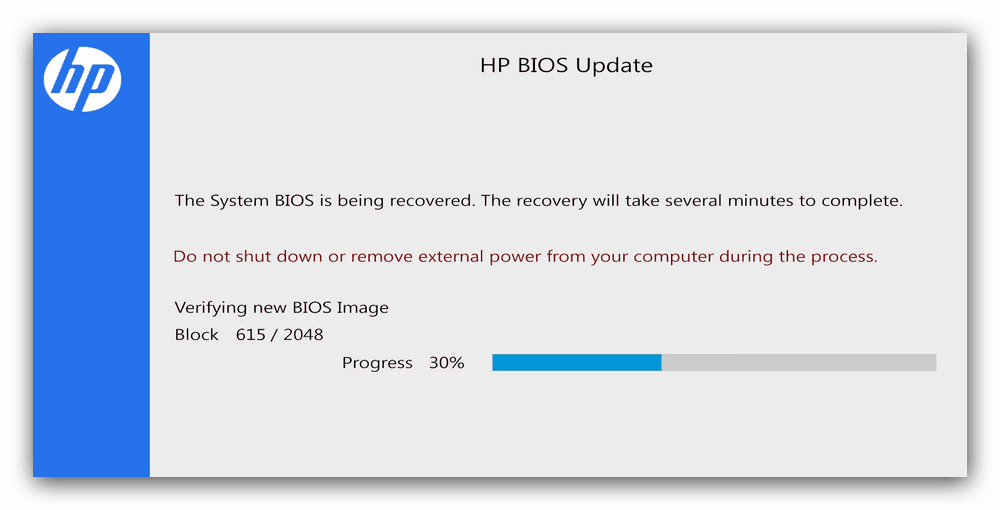
Opcija 5: vraćanje hardvera
Za "matičnu ploču", u kojoj ne možete programski povratiti firmware, možete koristiti hardver. Za to ćete morati flash flash čip s BIOS snimljene na njemu i to flash s posebnim programer. Uputa nadalje pretpostavlja da ste već nabavili programer i instalirali softver potreban za njegovo funkcioniranje, kao i da ste ispustili “flash drive”.
- Umetnite BIOS čip u programator prema uputama.
![Instalirajte shemu BIOS-a u programator za povratak verzije firmvera metodom hardvera]()
Budite oprezni, inače ga možete oštetiti!
- Prije svega, pokušajte pročitati dostupne firmware - to bi trebalo učiniti u slučaju da nešto pođe po zlu. Pričekajte dok ne dobijete sigurnosnu kopiju postojećeg firmvera i spremite je na računalo.
- Zatim učitajte sliku BIOS-a koju želite instalirati u uslužni program za upravljanje programatorom.
![Preuzmite novi firmware u uslužni program kako biste poništili BIOS metodom hardvera]()
Neki alati imaju mogućnost provjere kontrolnog zbroja slike - preporučujemo da je koristite. - Nakon preuzimanja ROM datoteke, kliknite gumb za snimanje da biste pokrenuli postupak.
- Pričekajte do kraja operacije.
Ni u kojem slučaju ne isključujte programator od računala i ne uklanjajte mikro-sklop iz uređaja prije poruke o uspješnom snimanju firmvera!
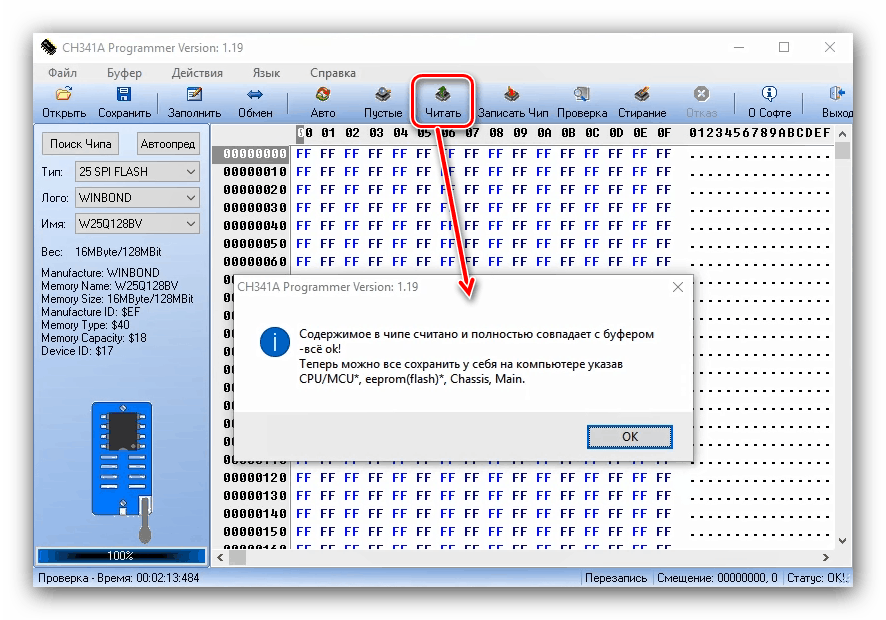
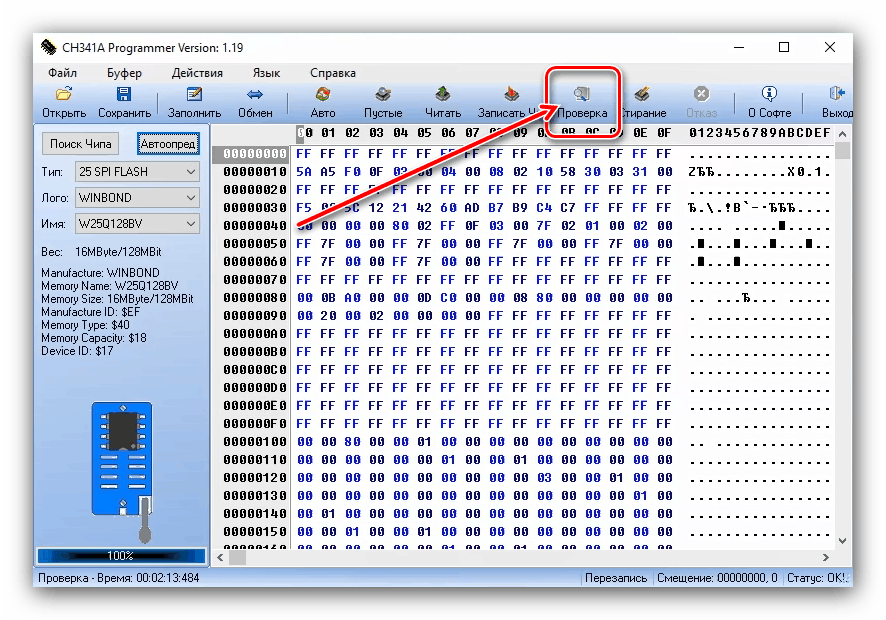
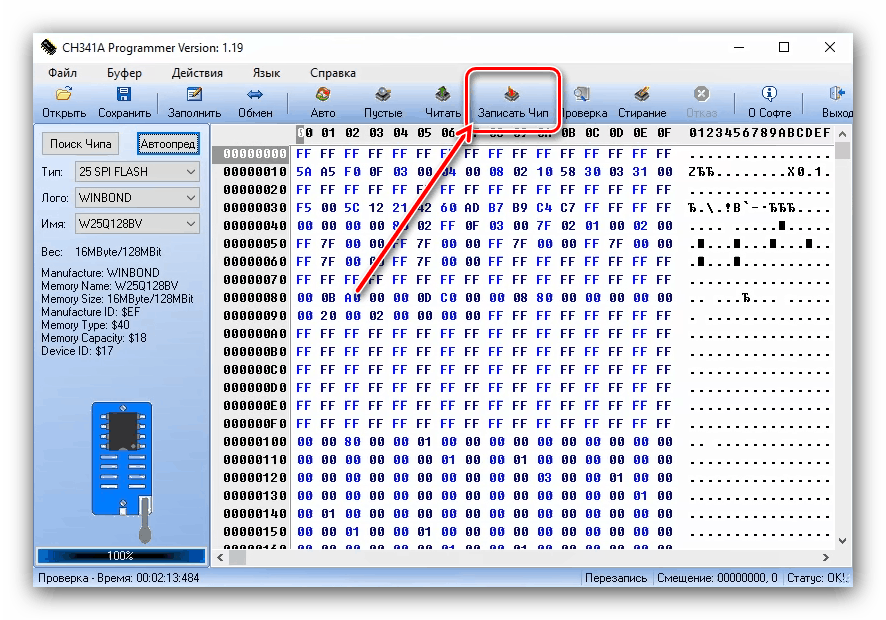
Zatim, čip treba zalemiti natrag na matičnu ploču i provesti njegovo testno izvođenje. Ako se pokrene u POST modu, sve je u redu - BIOS je instaliran i uređaj se može sastaviti.
zaključak
Vraćanje na prethodnu verziju BIOS-a može biti potrebno iz različitih razloga, au većini slučajeva to će biti moguće učiniti kod kuće. U najgorem slučaju, možete se obratiti servisu računala, gdje BIOS može bljeskati metodom hardvera.